▷ Intel hitro, kaj je to in čemu služi?
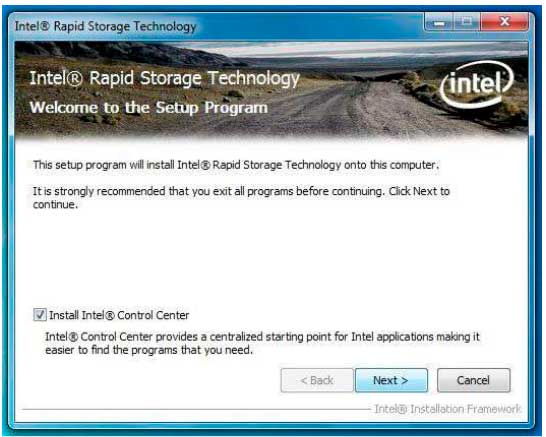
Kazalo:
- Začetki te tehnologije shranjevanja
- Kaj je Intel Rapid
- Za kaj je namenjena programska oprema Intel Rapid Storage?
- Programske komponente IRST
- Prednosti namestitve programske opreme IRST:
- Slabosti namestitve programske opreme IRST:
- Priprave na namestitev IRST
- Namestitev programske opreme Intel RST
- Zahteve za uporabo SSD-ja kot predpomnilnika
- Kako namestiti in konfigurirati SSD kot predpomnilnik
- Sklepi o Intel Rapidu
V tem članku bomo razpravljali o tehnologiji Intel Rapid, kako jo konfigurirati in celo, ali obstajajo posebne koristi njene uporabe za izboljšanje splošne učinkovitosti računalnikov.
Pogoni SSD omogočajo izredno hiter dostop do podatkov in celo čas nalaganja. Konflikt pa je, da zagotavljajo bistveno manj skupnega prostora za shranjevanje podatkov, poleg tega imajo relativno visoke cene v primerjavi s trdimi diski.
Podjetniški strežniki uporabljajo te pogone SSD kot obliko predpomnjenja med strežnikom in njegovimi polji trdega diska kot namensko sredstvo za izboljšanje učinkovitosti dostopa do podatkov, brez neverjetno visokih stroškov polne SSD matrike.
Intel je to isto tehnologijo pred nekaj leti vključil v veliko število svojih osebnih računalnikov s čipsetom Z68 v obliki tehnologije Smart Response.
Kazalo vsebine
Začetki te tehnologije shranjevanja
Družba Intel od začetka leta 2009 deluje na ustvarjanju povsem novega AHCI in RAID gonilnika in programske tehnologije, imenovane Intel Rapid Storage Technology (IRST), ki je nadomestila Intelovo staro upravljanje AHCI / RAID za shranjevanje., ki se imenuje Intel Matrix Storage Manager (IMSM).
Prva končna različica serije IRST je bila v9.5.0.1037. To različico je Intel sestavil oktobra 2009, Microsoft je v nekaj dneh prejel pečat WHQL, Intel pa ga je uradno izdal januarja 2010.
Julija 2011 se je Intel odločil spremeniti upravljanje in funkcionalnost svojega regulatorja IRST tako, da je dodal ločen krmilnik filtrov SCSI, imenovan iaStorF.sys, in preimenoval krmilnik AHCI / RAID iz iaStor.sys v iaStorA.sys.
Prva serija krmilnikov IRST z novo strategijo krmilnikov 2 je bila v11.5.0.1149 in izdana marca 2012. Zaradi prisotnosti dodatnega krmilnika filtrov SCSI je vedenje teh novih krmilnikov IRST iz različice 11.5 se precej razlikuje od običajne serije RST, saj uporablja samo en gonilnik z imenom iaStor.sys in je zelo podoben vozniku IRST "Enterprise Edition" gonilnikov za čipse X79.
Kaj je Intel Rapid
Intel Rapid Storage Technology prinaša nove ravni zmogljivosti, razširljivosti in zaščite prenosnih in namiznih platform.
Ne glede na to, ali uporabljate enega ali več trdih diskov, vam lahko koristi manjša poraba energije in povečana zmogljivost. V primeru, da se uporablja več kot en pogon, ima uporabnik dodatno zaščito, da ne izgubi podatkov, če trdi disk ne bo uspel.
Z različico 9.5 je nov uporabniški vmesnik ustvarjanje in upravljanje prostora za shranjevanje preprosto in intuitivno. V kombinaciji s tehnologijo Intel Rapid Recover je nastavitev zaščite podatkov enostavno opraviti z zunanjim pogonom.
Digitalni pomnilniki so zaščiteni pred okvaro trdega diska, ko je sistem konfiguriran za katero koli od treh težavno tolerantnih ravni RAID:
- RAID 1, RAID 5 in RAID 10.
S popolnim shranjevanjem kopij podatkov na enem ali več dodatnih trdih diskov lahko kateri koli trdi disk ne uspe brez izgube podatkov ali izpada sistema. Ko odstranite okvarjeni disk in namestite nadomestni pogon trdega diska, se zlahka obnovi toleranca podatkov.
Intel Rapid Storage Technology lahko izboljša tudi zmogljivost aplikacij za obnovitev na disku, kot je urejanje domačega videa.
S kombiniranjem dveh do šestih pogonov v konfiguraciji RAID 0 je mogoče dostopati do podatkov na vsakem pogonu hkrati, kar pospeši odzivni čas v aplikacijah, ki zahtevajo velike količine podatkov. Tudi sistemi z RAID 1 lahko izkoristijo hitrejše zagone in odčitavanje podatkov.
Intel Rapid Storage Technology ponuja tudi koristi za uporabnike z enim pogonom.
Z uporabo AHCI je zmogljivost shranjevanja izboljšana z Native Command čakalnimi vrstami (NCQ).
AHCI baterijo zdrži dolgo z Link Power Management (LPM), kar lahko zmanjša porabo energije trdega diska Serial ATA in čipov.
Za kaj je namenjena programska oprema Intel Rapid Storage?
Intel Rapid Storage tehnologija, prej znana kot Intel Matrix RAID, je funkcija, vključena v več sodobnih Intelovih čip nabora. Ta RAID na osnovi programske opreme (znan tudi kot "ponarejen RAID") je privlačna možnost, saj omogoča funkcije, kot je zrcaljenje diska, brez dodatnih denarnih naložb.
Če imate trdi disk in želite, da se ta zažene veliko hitreje, mu lahko dodate polprevodniški pogon in ga združite s tehnologijo Intel Rapid Storage Technology (RST).
Ta tehnologija za shranjevanje bo dodala moč SSD-ja na trdi disk in kopirala tisto, kar pogosto uporabljate, na SSD za hitrejši dostop do teh podatkov.
Intel Rapid Storage Technology je dodal podporo za naslednje generacije PCIe shranjevalnih naprav s hitrostjo prenosa do 1 GB / s, ki povečajo zmogljivost shranjevanja in izboljšajo odzivni čas za vsakodnevna opravila, kot je urejanje fotografij., produktivnost v pisarni in nalaganje videoposnetkov.
Dynamic Storage Accelerator omogoča hitrejše delovanje SSD-ja z dinamičnim prilagajanjem nastavitev upravljanja moči sistema, da zagotovi do 15 odstotkov hitrejšo zmogljivost med intenzivnim večopravilnostjo v primerjavi s privzeto upravljanjem porabe energije.
Programske komponente IRST
Programska oprema, ki se samodejno namesti, ko zaženete namestitveni program, ima naslednje glavne komponente:
- Služba IRST (IAStorDataMgrSvc.exe), ki nadzoruje funkcije IRST v ozadju kot posebna storitev Win7 / Win8.
- Konzola IRST (IAStorUI.exe), ki uporabniku nudi nekaj informacij o sistemu za shranjevanje in možnost, da ustvari matriko RAID in izvede nekatere konfiguracije RAID iz delujočega operacijskega sistema.
Čeprav sta storitev IRST in konzola IRST uporabna za uporabnike Intel RAID ali AHCI, v resnici nista bistvenega pomena.
Upravljanje krmilnikov Intel SATA AHCI in RAID izvaja izključno krmilnik IRST brez pomoči katere koli programske komponente IRST (razen funkcije "Predpomnilnik predpisa" za uporabnike RAID).
Tako je mogoče popolnoma obiti programsko opremo IRST in ročno namestiti gonilnike Intel AHCI / RAID iz upravitelja naprav, ne da bi pri tem tvegali napake ali napake.
Prednosti namestitve programske opreme IRST:
- AHCI in RAID: nadzor nekaterih podrobnosti, povezanih s pogoni, povezanimi s krmilnikom Intel SATA AHCI ali RAID RAID: ustvarjanje, popravilo in spreminjanje matrike RAID iz operacijskega sistema Aktiviranje funkcije "Back-Back-caching" (povečanje uspešnost pisanja v načinu RAID).
Slabosti namestitve programske opreme IRST:
- Čas zagona sistema je daljši Dodatno povpraševanje po virih (storitev IRST pogosto trajno deluje v ozadju) Možno povečanje nestabilnosti sistema (nekatere različice programske opreme IRST imajo resne napake).
Namig:
Uporabniki AHCI, ki želijo stabilen in učinkovit sistem, naj nalagajo / namestijo samo gonilnike IRST in ne celotnega paketa IRST.
Za uporabnike RAID je priporočljivo, da začasno namestijo celoten sklop gonilnikov in programske opreme IRST samo zato, da izkoristijo možnost Back-Back-Caching in s tem povezano povečanje učinkovitosti pisanja.
Po aktiviranju te funkcije lahko programsko opremo "Intel Rapid Storage Technology" odstranite s nadzorne plošče.
Ko je omogočeno predpomnjenje nazaj, bo operacijski sistem ohranil to nastavitev tudi po uporabi posodobitve krmilnika RAID. Nadaljnja namestitev programske opreme RST Console ne bo potrebna.
Priprave na namestitev IRST
Uporaba tehnologije pametnega odziva z združljivimi računalniki, ki temeljijo na Intelu, je izjemno enostavna.
Vse, kar resnično potrebujete, je trdi disk, pogon SSD, gonilnik Intel in nastavitev v sistemskem BIOS-u.
Najbolj zapleten korak je konfiguracija BIOS-a. V bistvu bi morale biti nastavitve BIOS-a za krmilnik trdega diska v skladu z nastavitvami RAID namesto ACHI.
Namestitev programske opreme Intel RST
- Ne nameščajte nobene različice Intel RST nad drugo. Če že imate nameščeno programsko opremo Intel RST, jo pred namestitvijo druge različice programske opreme RST odstranite in znova zaženite. Specifična funkcija programske opreme Intel RST zahteva prisotnost.NET Framework v3.5. Preden začnete z namestitvijo programske opreme Intel RST, se morate prepričati, da je Microsoft.NET Framework 3.5 že nameščen (odprite "Nadzorna plošča"> Programi> Programi in funkcije> Vključi ali izključi lastnosti sistema Windows). Morate aktivirati možnost.NET Framework 3.5. Po aktiviranju te funkcije boste morali znova zagnati sistem. Programsko opremo Intel RST lahko namestite z zagonom datoteke SetupRST.exe ali z zagonom RST_x32.msi (za 32-bitni operacijski sistem) ali RST_x64.msi (za 64-bitni operacijski sistem bita). Slednja možnost bo namestila samo programsko opremo IRST in ne gonilnike. Prenesite programsko opremo Intel Rapid Storage Technology s spletnega mesta Intel. Shranite datoteko na znano mesto na trdem disku vašega računalnika. Poiščite datoteko na trdem disku in jo dvokliknite. Kliknite Nadaljuj (če je potrebno), da zaženete namestitveni program. Kliknite Naprej na zaslon dobrodošlice.

- Kliknite Next, preberite licenčno pogodbo in kliknite Yes, da sprejmete pogoje in nadaljujete. Kliknite gumb Next. Zdaj bodo nameščene datoteke z aplikacijami. Znova kliknite Naprej, kliknite na Da za možnost ponovnega zagona in nato na Dokončaj, da znova zaženete računalnik.

Zdaj boste videli "Intel Rapid Storage Technology" v meniju Start ali kot aplikacijo vašega operacijskega sistema Windows.
Upoštevajte, da se nekatere storitve RST samodejno zaženejo v ozadju (razen če jih ročno onemogočite) in lahko zmanjšajo delovanje sistema.
Zahteve za uporabo SSD-ja kot predpomnilnika
Ta postopek je precej preprost za namestitev in konfiguracijo, vendar obstaja več pogojev. Če vaši sistemi niso konfigurirani s temi predpogoji, programska oprema Intel RST ne bo prikazala gumba »Pospeši« ali »Omogoči« na zavihku »Zmogljivost«.
Preden začnemo, si bomo ogledali predpogoje za pravilno delovanje predpomnilnika s SSD-jem.
- Na trdem disku morajo biti nameščeni Windows 7, 8 ali 10. SSD mora biti prazen; niti formatiran ali razdeljen. Trdi disk mora uporabljati krmilnik Intel RAID in ne AHCI. Če ima vaša matična plošča veliko vrat SATA, je morda več kot en krmilnik in morate poskrbeti, da sta SSD in trdi disk, ki ju skrbite, na krmilniku Intel. To lahko preverite v BIOS.HOTSWAP ali HOTPLUG mora biti onemogočen v BIOS.Secure BOOT mora biti onemogočen v BIOS-u. Morate uporabljati matično ploščo Intel čipset. Če imate AMD, boste morali uporabiti drugo rešitev za predpomnjenje SSD. Plošča mora biti približno leta 2012 ali novejša.
- Gonilniki čipov Intel morajo biti posodobljeni.
Upoštevajte tudi, da je vaš SSD pogon lahko:
- Vse znamke.
- poljubne velikosti (več kot 9 GB). Predpomnjenje za Intel SSD je omejeno na 64 GB, tako da če je vaš SSD večji, lahko z upraviteljem diskov Windows formatirate in uporabite ravnovesje diska kot standardni SSD.
Kako namestiti in konfigurirati SSD kot predpomnilnik
Ko ste namestili nov SSD v računalnik in potrdili oba diska (stari in novi SSD), zaženite program za hitro shranjevanje.
Pojdite na zavihek Pospeši in izberite Vključi. Nato vas bo vprašal, koliko SSD-ja do 64 GB želite uporabiti za predpomnilnik in v kakšnem načinu.
Za konec:
- Kliknite na zavihek Učinkovitost, kliknite gumb Omogoči in kliknite V redu.
Ko je to storjeno, je predpomnilnik konfiguriran in bi moral delovati.
Sklepi o Intel Rapidu
Pogoni SSD postajajo cenovno ugodnejši, vendar so še vedno precej dražji od trdega diska, ko morate imeti veliko prostora za shranjevanje.
Za tiste, ki sestavljajo nov sistem, je še bolj koristno, da dobite SSD dobre velikosti kot primarni pogon in nato velik trdi disk kot sekundarni pogon.
Intelova tehnologija Smart Response je najbolj uporabna za ljudi z obstoječimi sistemi, ki želijo pospešiti svoj računalnik, ne da bi jim bilo treba v celoti obnoviti operacijski sistem ali poskusiti skozi postopek kloniranja, da bi premaknili podatke z diska trdi disk na SSD.
Priporočamo branje:
Namesto tega lahko nekoliko porabijo za majhnem SSD-ju in ga dajo v obstoječi Intelov sistem, ki podpira tehnologijo Smart Response in mu omogoča povečanje zmogljivosti brez prevelikih težav.
Kaj je cmd, kaj to pomeni in čemu služi?

Pojasnimo, kaj je CMD in za kaj je namenjen v sistemih Windows 10, Windows 8 in Windows 7 ✅. Pokažemo tudi najbolj uporabljene in uporabljene ukaze ✅
Intel vt: kaj je to in čemu služi?

Če ste kdaj naleteli na izraze Intel VT ali Virtual Machine in niste vedeli, kaj so, vam bomo tukaj malo razložili, kaj so. Oba izraza
Hitro zagon: kaj je, za kaj je namenjen in kako ga konfigurirati ⭐️

Mnogi ne vedo, ali bi morali omogočiti hiter zagon iz BIOS-a ali ne. V notranjosti razčistimo vaše dvome z zelo preprosto vadnico.




